April 11,2024
30 najciekawszych narzędzi i aplikacji do prowadzenia lekcji i zajęć online
by Kolbowicz Marek
Wszystko za darmo
Mając stały dostęp do internetu, można zrezygnować z zakupu podstawowych programów. Wielu internautów jest mimo to tak przywiązanych do pakietów biurowych Microsoftu, że nie podejrzewa, iż ma pod ręką inne, mniej kosztowne rozwiązania.
Windowsy stały się wszechobecne. 90 proc. osób, kupując komputer, nie pyta nawet czy może z nich zrezygnować. Tymczasem jest to możliwe, gdy zastosuje się system operacyjny Linux (a komputer będzie używany do typowych prac biurowych). Odpada także na razie możliwość uruchamiania większości gier, choć i to powoli się zmienia.
Jeszcze innym sposobem odejścia od Windowsów jest wybranie komputera typu Apple. Używają one własnego systemu operacyjnego, choć od ponad roku mogą być dwusystemowe - można doinstalować Windowsy. W przypadku Apple'a nie ma już takich ograniczeń jak podczas używania Linuksa, a przy bardziej zaawansowanych pracach, np. graficznych czy typu DTP, Apple jest zdecydowanie lepszy. O ile system operacyjny Linuks dla komputerów typu PC jest darmowy, o tyle za komputer Apple'a z jego systemem trzeba zapłacić. Obecne ceny PC i Apple są porównywalne, ale jeśli planuje się zakup komputera w granicach 800-1800 zł, to Apple'a nie można brać pod uwagę.
Darmowe biuro
Programy, z jakich korzystamy najczęściej, to wszelkiego rodzaju aplikacje biurowe. Najważniejsze są edytory tekstu, a wśród nich najbardziej znany Word. Ma mnóstwo funkcji i wiele możliwości. To ogromna zaleta, ale tylko dla... kilkunastu procent użytkowników. Tak naprawdę pisząc tekst czy redagując jakieś pisma, wykorzystujemy niewielki procent możliwości, jakie daje zaawansowany edytor tekstu. Kupując go, najzwyczajniej w świecie przepłacamy.
Podobnie jest z pozostałymi programami biurowymi arkuszami kalkulacyjnymi, niewielkimi bazami danych i programami do prezentacji. Nie wykorzystamy w 100 proc. ich możliwości, a często będziemy z nich korzystać zaledwie kilka razy w roku! Kupowanie komercyjnej wersji całego pakietu - nawet bardzo dobrego - mija się po prostu z celem. Tym bardziej, że w ciągu 35 lat oprogramowanie (lub sprzęt) zestarzeje się na tyle, że będziemy musieli uaktualnić pakiet.
Istnieją co najmniej dwa wyjścia, aby skorzystać z bezpłatnych programów. Jeśli nie jesteśmy zbyt mobilni, możemy zainstalować sobie darmowy pakiet OpenOffice Jest w nim wszystko, czego potrzebujemy do przygotowania profesjonalnych dokumentów. W zupełności zastępuje on komercyjny pakiet Microsoftu. Dostępnych jest kilka wersji tego oprogramowania można go zainstalować na PC-cie (na Windowsach i darmowym Linuksie) i na komputerach Apple'a. Obsługa tych programów jest bardzo zbliżona do obsługi tradycyjnego Worda czy Excela. Znaczące są natomiast różnice w wielkościach zapisywanych dokumentów. Oprogramowanie Microsoftu jest pod tym względem wyjątkowo pamięciożerne.
Drugim rozwiązaniem jest korzystanie z darmowych aplikacji online, np. lub Zoho office Żeby miało to sens, powinny być spełnione przynajmniej dwa warunki: musimy mieć nieograniczony dostęp do internetu i potrzebować naszych dokumentów w różnych miejscach pracy. Korzystanie z aplikacji online polega na redagowaniu dokumentów bezpośrednio z poziomu przeglądarki internetowej. Nie otwieramy więc żadnego programu typu Word. W przeglądarce otwiera się zestaw narzędzi np. podobny do Worda, choć w tym przypadku z bardzo ograniczonymi funkcjami. Podobnie będzie z tworzeniem innych dokumentów biurowych - redagujemy je bezpośrednio w sieci. Jest to więc idealne rozwiązanie dla osób często podróżujących - zamiast targać ze sobą 3-kilogramowy laptop, wchodzimy do cybercafe lub naszego biura i możemy natychmiast pracować dokumenty są zawsze dostępne, bo są na naszym koncie w internecie.
Warto zwrócić uwagę na aspekt prywatności. Przy pierwszym rozwiązaniu zachowujemy daleko posuniętą prywatność - dokumenty są przechowywane na naszym komputerze (a dokładniej na jego dysku). Są właściwie tylko dwa realne zagrożenia - ktoś może nam ukraść komputer (wraz z danymi) lub znajdziemy się w sytuacji, gdy np. władze będą mogły dobrać się do naszych danych, m.in. na lotniskach w USA. Te niebezpieczeństwa dotyczą oczywiście także aplikacji komercyjnych.
Z innego rodzaju problemami spotykamy się, korzystając z aplikacji online. Ponieważ dokumenty przechowujemy na serwerach, które należą do różnych firm, np. do Google, to musimy brać pod uwagę, że firmy te mają do nich dostęp i nieważne czy mówią, że przestrzegają naszej prywatności czy nie. Musimy przyjąć, że w każdej chwili mogą te dokumenty przejrzeć. Istnieje też zagrożenie włamania się hakerów do serwerów danej firmy i po prostu wykradzenia plików (choć jest to bardzo mało prawdopodobne).
Kto szuka... ten znajdzie
Programów darmowych jest mnóstwo. Najczęściej określa się je jako freeware. Inne są prawie darmowe: ich używanie jest w jakiś sposób ograniczone (shareware, demo). Zazwyczaj ogranicza się czas, przez jaki można używać programu za darmo.
Alternatywny wobec Microsoftu pakiet biurowy można ściągnąć ze stron Cały pakiet nazwany Easy składa się z kilkunastu programów: edytora tekstu, arkusza kalkulacyjnego, aplikacji do tworzenia prezentacji, odczytywania na głos tekstu (!) lub przeglądania grafiki, kalendarza itd.
Z kolei na stronach znajdziemy program-drukarkę, zamiast drukowania dokument jest zamieniany na plik pdf. Na stronach Softlandu - - łatwo jest odszukać program do tworzenia profesjonalnych dokumentów w formacie pdf.
Jeśli jesteśmy już przy pakietach biurowych, możemy zerknąć na strony skąd za darmo można ściągnąć słynne żółte karteczki, tyle tylko, że „przyklejane" do pulpitu naszego systemu operacyjnego. Działają podobnie jak te przyklejane do tablicy korkowej w świecie rzeczywistym, a nawet trochę lepiej!
Komputer będziemy wykorzystywać także do innych celów niż praca. Jednym z ciekawszych darmowych programów jest elektroniczny dzienniczek ucznia, automatycznie wyliczający średnią i podający zadania na nadchodzące dni
Najróżniejszym analizom możemy poddać także budżet domowy. Można wykorzystać do tego co najmniej kilka darmowych programów, jednym z ciekawszych jest Bank Aplikacja jest bardzo prosta w obsłudze, a jednocześnie niezwykle wydajna.
Skoro bezpłatnych programów jest w internecie mnóstwo, to właściwie tylko od nas zależy, jak zdołamy ułatwić sobie dzięki nim życie i to za darmo!
Konkurent za rogiem?
Niewykluczone, że niedługo będziemy świadkami niezwykłego wydarzenia. Coraz bardziej natarczywe plotki głoszą, że Google opracowuje w tajemnicy swój system operacyjny konkurencyjny do Windowsów. Gdyby pogłoski mówiły o innej firmie, można by pewnie włożyć te historie między bajki - mało kto może się zmierzyć z takim Goliatem jak Microsoft. Ale Google rzeczywiście może mieć szansę, tym bardziej, że jego zespół pokazał już wcześniej, co potrafi. Google na razie nie komentuje tych informacji. Ciekawe, czy system operacyjny byłby jak inne produkty tej firmy - darmowy? Jeśli tak, to Microsoft będzie miał twardy orzech do zgryzienia - najtwardszy w swojej historii.
Microsoft Office za darmo. Debiut na smartfonach z Androidem
Microsoft Office na Androida stał się faktem. Korporacja, która do tej pory oferowała aplikacje Word, Excel i PowerPoint na urządzenia mobilne oddzielnie, zamieściła w Sklepie Play cały biurowy pakiet.
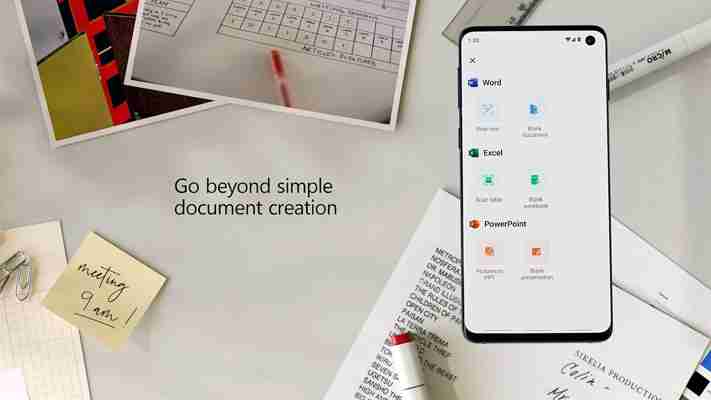
Microsoft Office jest obecny na znakomitej większości komputerów biurowych. Darmowe alternatywy, takie jak LibreOffice, wciąż nie mogą przekonać do siebie korporacyjnych użytkowników.
Od lat obserwujemy zmianę paradygmatów pracy: coraz więcej obowiązków służbowych można wypełniać korzystając ze smartfonów. Microsoft dostrzegł tę rewolucję, udostępniając między innymi możliwość pracy z oprogramowaniem biurowym na urządzeniach mobilnych.
Do tej pory jednak aplikacje wchodzące w skład Microsoft Office traktowane były oddzielnie: Word, Excel i PowerPoint wymagały niezależnej instalacji. Sytuacja zmieniła się wraz z oficjalną premierą pakietu na telefony z Androidem.
W aplikacji Office połączono znane i niezawodne aplikacje Word, Excel i PowerPoint z nowymi funkcjami, które umożliwiają wykorzystanie szczególnych możliwości telefonu, co zapewnia prostsze, a jednocześnie wydajniejsze środowisko pakietu Office w podróży. Aplikacja Office, zarówno używana na potrzeby osobiste, jak i zawodowe, została zaprojektowana pod kątem wykonywania zadań na urządzeniu przenośnym.
Microsoft Office na Androida za darmo. Pakiet biurowy do pobrania na smartfony
Oprogramowanie udostępnione jest za darmo, jednak płatni użytkownicy – posiadający na przykład subskrypcję Office 365 – mogą liczyć na większą funkcjonalność aplikacji.
Każda osoba może bezpłatnie pobrać aplikację Office i zacząć od razu jej używać. Uzyskuj dostęp do dokumentów i zapisuj je w chmurze dzięki połączeniu jej z kontem Microsoft (dla usługi OneDrive lub programu SharePoint) lub połączeniu jej z dostawcą magazynu w chmurze innej firmy. Zalogowanie się do aplikacji za pomocą konta Microsoft (osobistego lub służbowego) połączonego z subskrypcją usługi Office 365 odblokuje jej funkcje premium.
Microsoft chwali się, że Office na Androida został przystosowany do pracy na urządzeniach mobilnych. W praktyce oznacza to wprowadzenie następujących udogodnień:
Zrób zdjęcie dokumentu i zmień go w edytowalny plik programu Word jednym naciśnięciem przycisku
Przekształć zdjęcie tabeli w arkusz kalkulacyjny programu Excel, aby móc pracować nad danymi
Łatwo zaprojektuj prezentację w programie PowerPoint, wybierając obrazy, których chcesz użyć, z telefonu
Twórz automatycznie ulepszane obrazy cyfrowe tablic i dokumentów za pomocą funkcji aplikacji Office Lens zintegrowanych z aplikacją.
Microsoft Office na Androida można pobrać ze Sklepu Play.
30 najciekawszych narzędzi i aplikacji do prowadzenia lekcji i zajęć online
Bycie dobrym nauczycielem to nie tylko przekazywanie wiedzy. To także szereg umiejętności interpersonalnych, motywacyjnych i wychowawczych. Oprócz tego, aby nauczać skutecznie, potrzeba czegoś jeszcze – podążania za uczniem, poznania jego potrzeb oraz zrozumienia rzeczywistości, w której funkcjonuje, mówienia tym samym językiem. W dzisiejszych czasach ta rzeczywistość w znacznej części ma wymiar cyfrowy. We wpisie zapraszamy do przyjrzenia się 30 najciekawszym narzędziom, które urozmaicą pracę zdalną. Zdecydowana większość z nich jest bezpłatna.
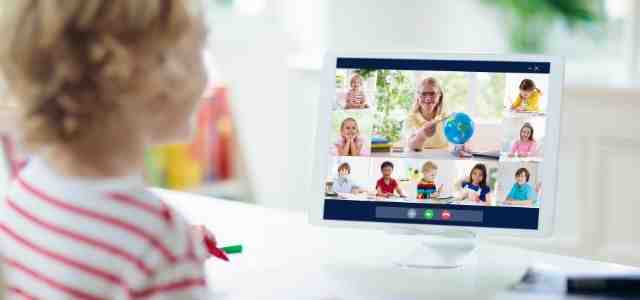
Nowy wymiar edukacji
Praca zdalna i prowadzenie zajęć online może nastręczać wiele trudności, ale jednocześnie stwarza okazję do wejścia w wirtualny świat edukacji – świat barwny i bogaty w rozmaite rozwiązania. Pozwala on na poszerzanie własnych horyzontów, rozwijanie nowych umiejętności i wykorzystywania ich do pracy z uczniami. Warto mieć w zanadrzu sposoby na sprostanie takiemu wyzwaniu.
Zdalne nauczanie zachęca, a wręcz niejako zmusza do korzystania z narzędzi TIK – technologii informacyjno-komunikacyjnych. Są to wszelkie programy komputerowe, aplikacje i narzędzia online, które pomagają gromadzić, przechowywać i wymieniać informacje, organizować zadania oraz uatrakcyjniać nauczane treści poprzez interesującą formę przekazu. Należy podkreślić, że narzędzia TIK są przydatne nie tylko w nauczaniu zdalnym, ale również podczas tradycyjnych zajęć w sali szkolnej. Nudna lekcja może zamienić się w ciekawe doświadczenie, które na długo zapadnie w pamięć ucznia, dzięki nauce poprzez zabawę i wykorzystaniu wizualnego przekazu. Katalog narzędzi TIK to obecnie ogrom programów, aplikacji. Wybraliśmy dla Was najciekawsze i najchętniej stosowane propozycje, gotowe do użycia w pracy z klasą.
Aplikacje do kontaktu z uczniami
Aby swobodnie przeprowadzić zdalną lekcję, potrzeba narzędzia, które jest intuicyjne i posiada wszystkie niezbędne funkcje. Dzięki temu nauczyciel może skupić się na treści zajęć, a nie na ich technicznej stronie. Przedstawione poniżej narzędzia to kompleksowe komunikatory rozbudowane o funkcje przydatne do prowadzenia lekcji online i webinarów:
– Skype – tradycyjne już narzędzie do prowadzenia wideo-konferencji z możliwością nagrywania rozmów. Funkcje Skype’a są o wiele bardziej rozbudowane – pozwala na przesyłanie plików, a nawet udostępnianie własnego pulpitu przy włączonym podkładzie muzycznym. Podczas prowadzenia wideo-rozmów widoczny jest czat, na którym można wymieniać dodatkowe wiadomości. Skype pozwala też na ustawienie statusu, dzięki któremu widoczne jest, którzy uczestnicy mają w danej chwili włączony program, a którzy są niedostępni.
– Microsoft Teams – kompleksowe narzędzie posiadające wiele funkcji służących do prowadzenia lekcji online, udostępniania treści, przesyłania materiałów (10 GB dostępnych w wersji bezpłatnej). Umożliwia rozmowy, wideokonferencje, czaty prywatne i grupowe, udostępnianie pulpitu, a także podział uczestników na grupy i pracę w zespołach. Tutaj również występuje opcja ustawienia statusu, a ponadto zmiany motywu kolorystycznego i zamazywania tła, aby nie rozpraszało słuchaczy. Narzędzie wyposażone jest w wyszukiwarkę i możliwość wywołania użytkowników i grup.
– Cisco Webex Teams – aplikacja do pracy zespołowej, prowadzenia wideokonferencji, współdzielenia ekranu. Umożliwia wymianę wiadomości tekstowych oraz zamieszczanie plików i zapisywanie ich wraz z korespondencją, co ułatwia odnalezienie potrzebnych treści. Ciekawą opcją jest możliwość wykorzystania białej tablicy i graficznego przedstawienia omawianych treści.
Codzienną komunikację z uczniami ułatwią proste aplikacje, z których można korzystać równie łatwo przy użyciu komputera, jak i urządzeń mobilnych, jak smartfon czy tablet:
– Google Hangouts – narzędzie pozwalające na prowadzenie grupowych rozmów za pomocą „czatu” oraz wideo-rozmów. Umożliwia pracę nad dokumentami, a także udostępnianie ekranu. Dzięki łatwemu dostępowi z poziomu smartfonu i opcją powiadomień, trudno przeoczyć otrzymaną wiadomość.
– Facebook – portal społecznościowy, umożliwiający tworzenie sieci i grup, wymianę wiadomości, zdjęć i plików. Dla użytkowników tego portalu dostępna jest aplikacja Messenger, za pomocą której można się komunikować w formie tekstowej, głosowej oraz wideo-rozmów. Facebook i Messenger jest dostępny dla osób powyżej 13 roku życia.
– WhatsApp – komunikator pozwalający na wymianę wiadomości tekstowych, rozmowy głosowe, wideo-rozmowy, przesyłanie plików, udostępnianie zdjęć i filmów. To narzędzie również charakteryzuje się łatwym dostępem ze smartfonu. Korzystanie z WhatsAppa będzie jednak możliwe tylko dla uczniów szkół ponadpodstawowych przez ograniczenie wiekowe 16+.
Zdalne nauczanie i komunikację z uczniami ułatwią narzędzia przeznaczone do organizacji, tworzenia spotkań i harmonogramów:
– Kalendarz Google – kalendarz online ułatwiający zarządzanie czasem oraz organizację wydarzeń. Kalendarz można wykorzystać na przykład do informowania uczniów o nadchodzących zajęciach albo do układania harmonogramu indywidualnych konsultacji z uczniami lub rodzicami. Udostępniony arkusz kalendarza mogą uzupełniać wszyscy, do których wysłano „zaproszenie”, czyli podzielono się opcją edycji. Aby użytkować Kalendarz Google, tak jak w przypadku innych aplikacji Google, konieczne jest założenie poczty Gmail.
– Doodle – narzędzie służące do planowania spotkań. W celu ustalenia dogodnego dla wszystkich terminu zajęć, wystarczy wpisać ich nazwę i możliwe terminy, po czym uczestnicy głosują na jedną z opcji.
Aplikacje do udostępniania dokumentów, zdjęć i filmów
Jeśli zajdzie potrzeba udostępnienia większej liczby plików lub zawartości, która „dużo waży”, a więc zajmuje dużo miejsca na dysku, do ich przesłania nie wystarczy któryś z powyższych komunikatorów, trzeba sięgnąć po narzędzia TIK przeznaczone do udostępniania treści:
– Google drive – inaczej zwany dyskiem Google – to chmura, do której można przesyłać wybrane dokumenty, zdjęcia, filmy i inne pliki, nawet w dużych ilościach lub te o znacznej „objętości”. Może także służyć do przechowywania treści, bez zapisywania ich na twardym dysku komputera. Każdy użytkownik ma do dyspozycji 15 GB miejsca na dysku Google. Dodatkowy, również darmowy, pakiet biurowy Google Docs umożliwia tworzenie i edycję dokumentów tekstowych, arkuszy kalkulacyjnych, prezentacji. Nad jednym dokumentem może pracować jednocześnie cała grupa.
– Padlet – proste narzędzie służące do wspólnego tworzenia materiałów i pracę nad nimi. Jest to swoista tablica, na której można uporządkować i udostępnić wybrane treści – w darmowej wersji można stworzyć 3 tablice. Zastosowanie tego narzędzia to na przykład udostępnienie grupy materiałów, potrzebnych do podsumowania czy powtórki przed sprawdzianem. Padlet umożliwia także odszukanie i zainspirowanie się treścią tablic stworzonych przez innych użytkowników.
– Dropbox – narzędzie przeznaczone do pracy grupowej, używane do gromadzenia materiałów w jednym miejscu. Ułatwia archiwizację danych z komputera, ich synchronizację i udostępnianie – na przykład uczniom. W darmowej wersji użytkownik ma do wykorzystania 2 GB miejsca.
– Pinterest – serwis społecznościowy służący do kolekcjonowania i porządkowania treści wizualnych. Jest to bogata baza zdjęć, które są linkami, czyli prowadzą do jakiejś strony internetowej. Pinterest może być źródłem inspiracji lub sposobem na uporządkowanie materiałów i podzielenie się nimi z innymi użytkownikami.
Aplikacje do tworzenia grafik
Aby uatrakcyjnić lekcję i zwiększyć efektywność nauki, można wykorzystać przekaz wizualny, dzięki zdjęciom i grafikom. W ich przygotowaniu pomogą narzędzia TIK:
– Gimp – rozbudowany program do projektowania i obróbki graficznej zdjęć, obrazów, czy tekstu. Posiada wiele podstawowych i zaawansowanych funkcji, łącznie z pracowaniem na warstwach obrazu.
– Pixlr Editor – program pozwalający na obróbkę zdjęć i grafik online, bez konieczności instalowania oprogramowania na komputerze czy innym urządzeniu.
– PiZap – prosty edytor zdjęć, dzięki któremu można dokonać podstawowej obróbki zdjęć i stworzyć kolaże.
– Canva – proste narzędzie do tworzenia grafik online, w przeglądarce www. Strona udostępnia wiele szablonów i graficznych elementów, pozwalających opracować na przykład projekt okładki, plakat, czy ogłoszenie.
Wszystkie narzędzia TIK wymagają poznania ich w praktyce i samodzielnego przećwiczenia, jednak w sposób szczególny dotyczy to programów graficznych. Mnogość ich funkcji i praktyczny charakter obsługi sprawiają, że trudno nawet wymienić i opisać możliwości, jakie ze sobą niosą.
Nieco bardziej zaawansowane, ale jednocześnie bardzo ciekawe w odbiorze są interaktywne filmy, które można przygotować za pomocą proponowanych przez nas narzędzi:
– EDpuzzle – dzięki temu narzędziu można uatrakcyjnić własny lub znaleziony w bazie film, wybierając jego fragment, dodając do niego ścieżkę dźwiękową, notatki lub pytania otwarte i wielokrotnego wyboru. Interaktywny film może zwrócić uwagę uczniów na ważne fragmenty oraz pomóc w lepszym zrozumieniu omawianych treści.
– Ted Ed – platforma filmów edukacyjnych, która pozwala dodawać wskazówki, uwagi, pytania, a także dodatkowe materiały i linki. Narzędzie to zawiera również opcję śledzenia odpowiedzi uczniów na pytania.
Interesującą formą omówienia tematu lekcji może być infografika lub diagram, które stworzycie dzięki poniższym narzędziom:
– Rysunki Google – kolejna prosta w obsłudze aplikacja Google. Przeznaczona jest do tworzenia rysunków i diagramów. Rysowanie w tej aplikacji umożliwia udostępnianie dokumentu innym uczestnikom i wspólną pracę nad rysunkiem.
– Piktochart – intuicyjne narzędzie do tworzenia infografik w jednej z kategorii – plakat, raport, prezentacja. Można skorzystać z gotowych szablonów lub stworzyć własną infografikę od podstaw. Pracę ułatwia baza bogata w gotowe do wykorzystania tła, ikony, zdjęcia, mapy, wykresy.
– Cacoo – atrakcyjne wizualnie narzędzie pozwalające na szybkie stworzenie map myśli, diagramów i makiet. Umożliwia współpracę kilku osób nad jednym dokumentem w trybie online.
– Creately – przyjazne narzędzie, dzięki któremu można stworzyć dowolny diagram lub infografikę w postaci mapy myśli, makiety czy schematu bokowego. Tak jak powyższe narzędzia, Creately również pozwala na wspólną pracę online większej liczbie użytkowników.
Aplikacje do sprawdzania i utrwalania wiedzy (quizy i teleturnieje)
Po odbytej lekcji warto wiedzę utrwalić i sprawdzić, dlatego powstały narzędzia służące do tworzenia quizów, testów oraz gier. Testy mogą być również pomysłem na samodzielne przygotowanie się uczniów do lekcji:
– Quizizz – platforma służąca do tworzenia quizów, dająca możliwość korzystania także z testów opracowanych przez innych użytkowników. Quizy udostępniane są za pomocą linku, może je rozwiązywać wiele osób jednocześnie na dowolnym urządzeniu z dostępem do internetu.
– Kahoot – prosty i intuicyjny panel do tworzenia testów w ramach jednej z kategorii: quizy, ankiety, dyskusje. Narzędzie to posiada dodatkową opcję przygotowywania testów z użyciem grafiki lub obrazu, dzięki czemu można je wykorzystać do pracy z młodszymi dziećmi, które jeszcze uczą się czytać.
– Quizlet – platforma do tworzenia quizów oraz różnorodnych ćwiczeń. Umożliwia utrwalanie słownictwa lub pojęć dzięki możliwości opracowywania fiszek ze słówkami i ich odsłuchiwania, a także grania podczas nauki. Nauczyciel, wykorzystując Quizlet Live, może nawet zorganizować dla uczniów teleturniej, w którym równocześnie może brać udział wielu użytkowników, z możliwością podziału na grupy.
– LearningApps – aplikacja pozwalająca na tworzenie różnorodnych zadań online i gier dla uczniów. Oprócz prostych quizów można za jej pośrednictwem przygotować na przykład: zadania wielokrotnego wyboru, teksty z lukami, wykreślanki, puzzle, dobieranie w pary, czy krzyżówki.
Aplikacje do prezentacji multimedialnych
Prezentacja multimedialna to często stosowana i lubiana forma przekazywania treści na lekcjach czy wykładach. W jej przygotowaniu pomogą Wam przeznaczone do tego programy:
– Powerpoint – popularny i intuicyjny program do tworzenia prezentacji, element pakietu biurowego Microsoft Office. Umożliwia pracę na gotowych szablonach, dodawanie tekstu, obrazów, wykresów i animacji.
– Prezentacje Goggle – prosty w obsłudze edytor prezentacji online, pozwalający na wspólną pracę nad prezentacją wielu osobom jednocześnie. Gotowy efekt pracy można przechowywać na Dysku Google.
– Prezi – program służący do tworzenia prezentacji online. To innowacyjne narzędzie pozwala stworzyć swoistą mapę myśli i przedstawić ją w taki sposób, aby widoczne były relacje między poszczególnymi elementami prezentacji. W darmowej wersji tworzone prezentacje są dostępne publicznie.
– Emaze – kolejne narzędzie do opracowywania prezentacji multimedialnych w przeglądarce www, przypominające Prezi. Oprócz podstawowych funkcji posiada dodatkowo opcje dodawania filmów i ścieżki dźwiękowej. Możliwe jest także importowanie prezentacji z PowerPoint.
Jak przygotować dobrą prezentację multimedialną
Mimo że prezentacje multimedialne są popularnym narzędziem wykorzystywanym na lekcjach, wykładach i w wystąpieniach publicznych, bardzo często popełniane są błędy, które sprawiają, że z pozoru ciekawa forma przedstawienia tematu staje się nudną lekcją, a słuchacze tylko czekają na jej koniec. Najczęstszą i największą zbrodnią dla prezentacji są slajdy wypełnione po brzegi tekstem, który prezenter czyta podczas wystąpienia. Takiej „prezentacji” nikt nie ma ochoty oglądać i słuchać, a rola prezentera jest marginalna – słuchacze mogą sami przeczytać tekst ze slajdu. Aby prezentacje była ciekawa i miała sens, należy przede wszystkim:
1) ograniczyć tekst do minimum – to prezenter ma być w centrum uwagi i przekazywać treść, a slajdy są jedynie pomocą, wzmocnieniem lub zilustrowaniem jego słów;
2) na slajdach umieszczać hasła, a nie zdania – łatwiej zapadną w pamięć i pomogą w zakotwiczeniu tematu, nie będą też rozpraszać uwagi słuchaczy, która powinna być skupiona na prezenterze;
3) jeśli jest to możliwe, zamiast słów używać obrazów – słowa są bardzo ważne, ale też bardziej ulotne, o wiele lepiej dociera do nas przekaz wizualny, a odpowiednio dobrana grafika może przedstawić zagadnienie bardziej dobitnie niż mocne słowa;
4) tworzyć mapy myśli, które pomogą słuchaczom uporządkować przekazywane informacje i umieścić je w szerszym kontekście;
5) zamiast liczb lepiej użyć wykresów, diagramów – człowiek ocenia rzeczy poprzez porównania. Podanie suchej liczby może być niewystarczające, zestawienie jej z innymi liczbami i wzmocnienie efektu przekazem wizualnym zaowocuje lepszym zrozumieniem tematu i trwalszym zapisaniem go w pamięci słuchaczy;
6) podawać przykłady, opowiadać historie – pozwalają one słuchaczom zobrazować sobie przekazywane treści w wyobraźni, a, co za tym idzie, lepiej je zapamiętać.
Więcej o tym jak tworzyć i wykorzystywać prezentacje i opowieści w działaniach edukacyjnych znajdziecie w naszym kursie:
Storytelling, Wystąpienia i Debaty w Edukacji
Smartfon na lekcji – kilka pomysłów
Omawiając narzędzia TIK przydatne w edukacji, szkoda byłoby pominąć nieco odmienne od innych, jednak bardzo użyteczne i funkcjonalne narzędzie, jakim jest smartfon. Wykorzystywanie tego urządzenia w szkole ma wielu zwolenników i równie dużo przeciwników. Czy smartfon na lekcji może jedynie rozpraszać i odciągać uwagę od tematu zajęć? Jak wykorzystać atrakcyjność tego urządzenia, aby zamiast szkody przynosiło pożytek i zwiększało efektywność nauki młodych ludzi? Przede wszystkim należy pamiętać o tym, że mobilne urządzenie z dostępem do internetu to niewyczerpalne źródło wiedzy. Warto nauczyć dzieci i młodzież mądrego korzystania z tych możliwości i oddzielania bezwartościowych treści od tych wiarygodnych, wzbogacających wiedzę i poszerzających horyzonty. Smartfon można wykorzystać podczas lekcji np.:
– zadając jako pracę domową obejrzenie filmu na popularnym kanale YouTube – będzie on punktem wyjścia do rozpoczęcia tematu omawianego na kolejnej lekcji, a w jej trakcie można odwoływać się do określonych fragmentów, prosząc uczniów o ich ponowne odtworzenie;
– organizując lekcję terenową, np. wycieczka/spacer, którego celem jest obejrzenie pomnika w danym mieście, po czym polecenie uczniom znalezienia w internecie informacji na jego temat;
– prosząc uczniów o przygotowanie prezentacji w niepotykanej dotąd formie – filmiku nakręconego komórką;
– korzystając z wymienionych wyżej narzędzi do tworzenia testów w postaci teleturnieju (np. Quizlet Live) – uczniowie mogą na swoich smartfonach odpowiadać na pytania.
To tylko kilka prostych pomysłów na wykorzystanie smartfonu do nauki, rzeczywiste możliwości są niezliczone.
Od czego zacząć? Stopniowe oswajanie się z technologiami
Mogłoby się wydawać, że wejście w świat technologii w sferze edukacji i wprowadzenie jej narzędzi do codziennego nauczania jest trudne lub nie dla wszystkich. Nic bardziej mylnego! Wystarczy wyobrazić sobie, jak bardzo pozytywnie zaskoczeni będą uczniowie, mogąc wykorzystać na lekcji to, co do tej pory służyło większości z nich jedynie dla rozrywki. Z pewnością zauważą i docenią wysiłek, jaki włożył nauczyciel w przygotowanie się do takich zajęć, aby znaleźć z nimi wspólny język. Od dawna wiadomo też, że nauka poprzez zabawę i doświadczanie przynosi niewspółmiernie lepsze rezultaty niż bierne słuchanie o czymś i poznawanie teorii. Czy można tu dostrzec jakiekolwiek minusy?
Od czego zacząć? Nie trzeba od razu przeprowadzać rewolucji, zamieniając wszystkie lekcje na interaktywne (choć pewnie spotkałoby się to z entuzjazmem dzieci i młodzieży, a czasem jest to konieczne). Można wprowadzać technologię do klasy małymi kroczkami, na przykład na jednej lekcji prosząc uczniów o sprawdzenie czegoś na smartfonie, na następnej pokazując film z dodanymi przez siebie komentarzami i pytaniami, a na kolejnej urządzając na koniec zajęć quiz z poznanego materiału. A może zamiast wykładu na lekcji zorganizować „cichą” dyskusję na czacie… Pomysły można łączyć, rozbudowywać – ogranicza nas jedynie wyobraźnia i kreatywność. W świat internetowej i technologicznej edukacji można wskoczyć od razu lub wdrażać się w niego stopniowo, oswajając się z jego możliwościami. Jedno jest pewne – aby poznać dane narzędzie, trzeba samemu je przetestować, „przeklikać”, metodą prób i błędów nauczyć się go używać. Oczywiście dużym ułatwieniem byłaby nauka TIK-u pod okiem eksperta, który może wskazać określone możliwości i pomóc odkryć te, które są najlepiej dopasowane do potrzeb każdego nauczyciela i uczniów, z którymi prowadzi zajęcia.
Nie będzie odkryciem stwierdzenie, że najtrudniejszy jest pierwszy krok, ale na pewno warto go zrobić i pójść drogą nowoczesności, którą od dawna już kroczą nasi uczniowie. Używanie narzędzi TIK szybko stanie się codziennością, a odkrywanie ich potencjału może być świetną zabawą i polem do rozwoju osobistego. Zaskakująco szybko może okazać się, że trudno wyobrazić sobie ciekawą lekcję bez nich.
W tym wpisie znajdziecie konkretny przykład wykorzystania Dokumentów Google do realizacji grywalizacyjnej metody angażowania uczniów do nauki przez Interent:
Grywalizacyjny pomysł na zmotywowanie uczniów do nauki przez Internet [do pobrania]
Artykuł został przygotowany przez Annę Grzesik uczestniczkę projektu: Szkoła Tutorów Akademii Młodzieżowej.
Jak się Wam podoba to zestawienie narzędzi i aplikacji do prowadzenia lekcji i zajęć online? Czy używacie jeszcze jakiś innych, które tutaj nie są wymienione? Które najbardziej polecacie? Zapraszam do dyskusji w komentarzach.





